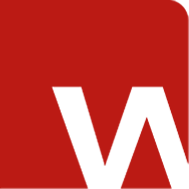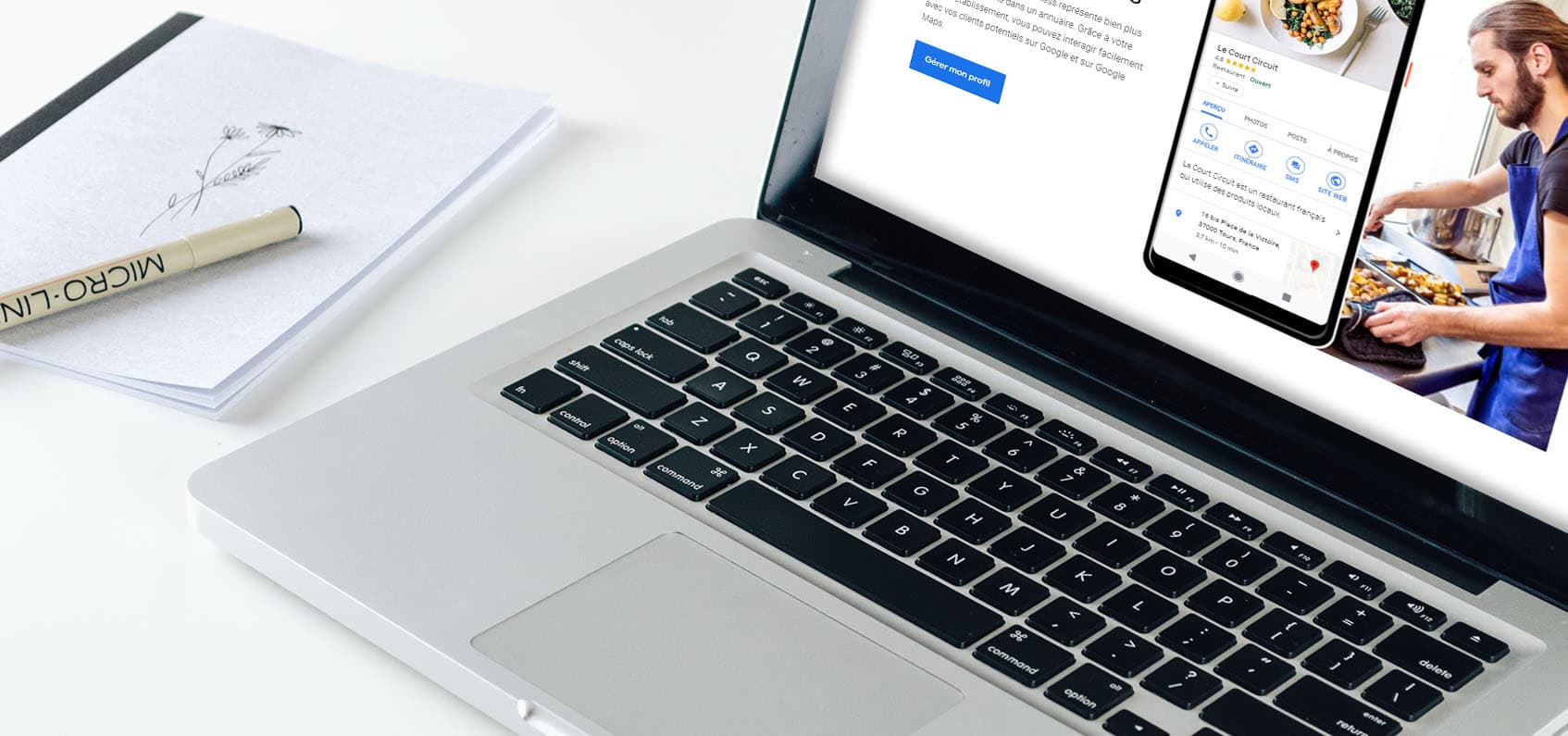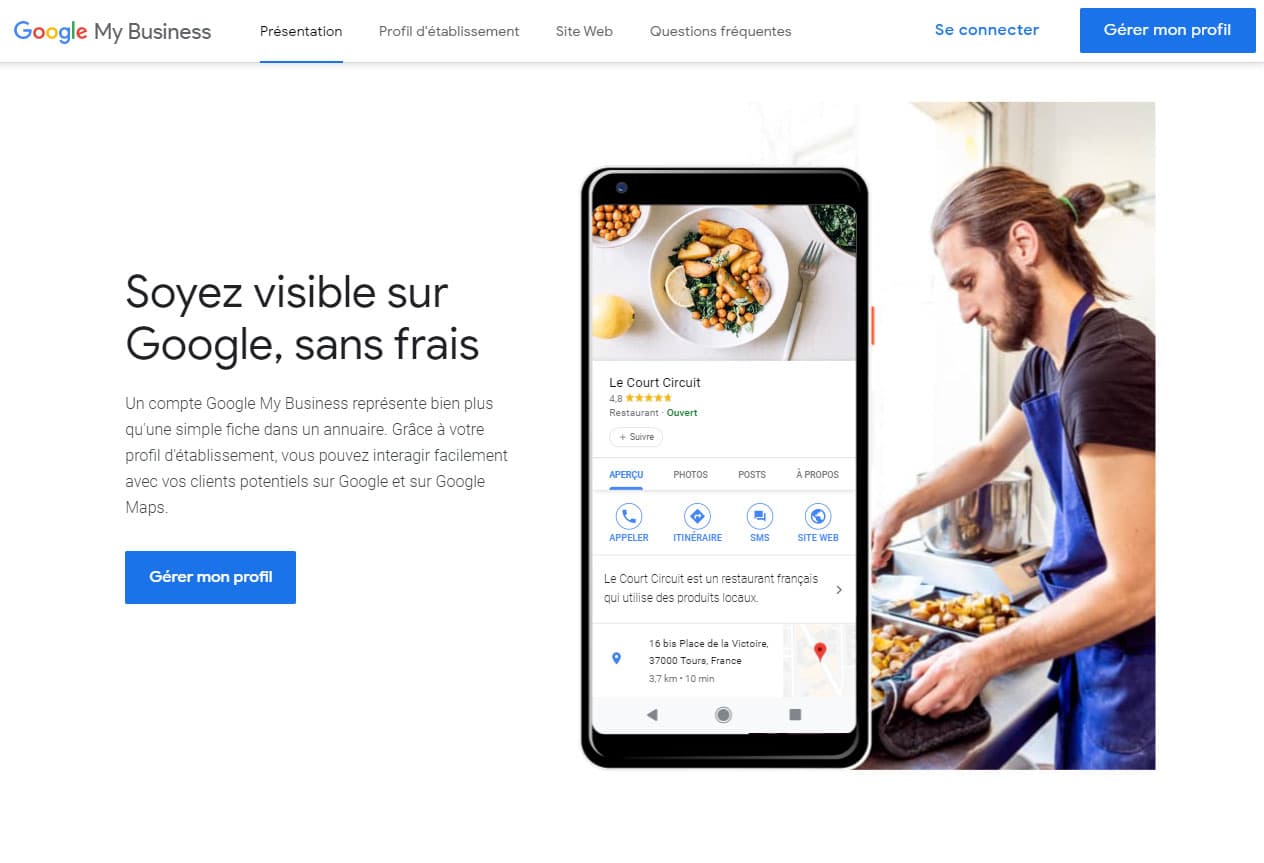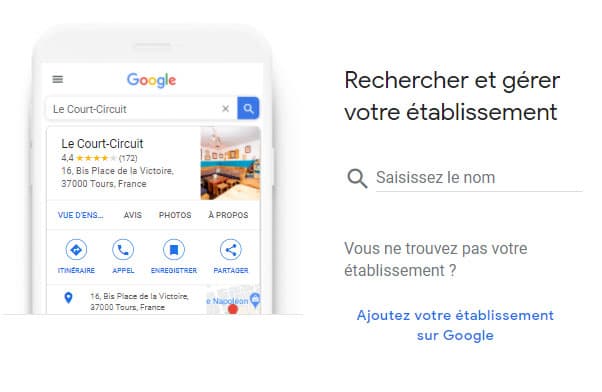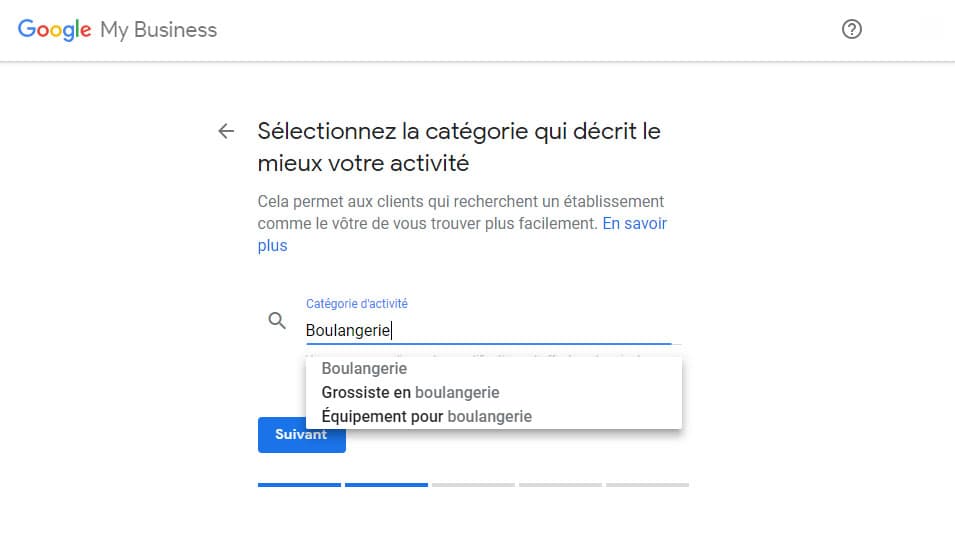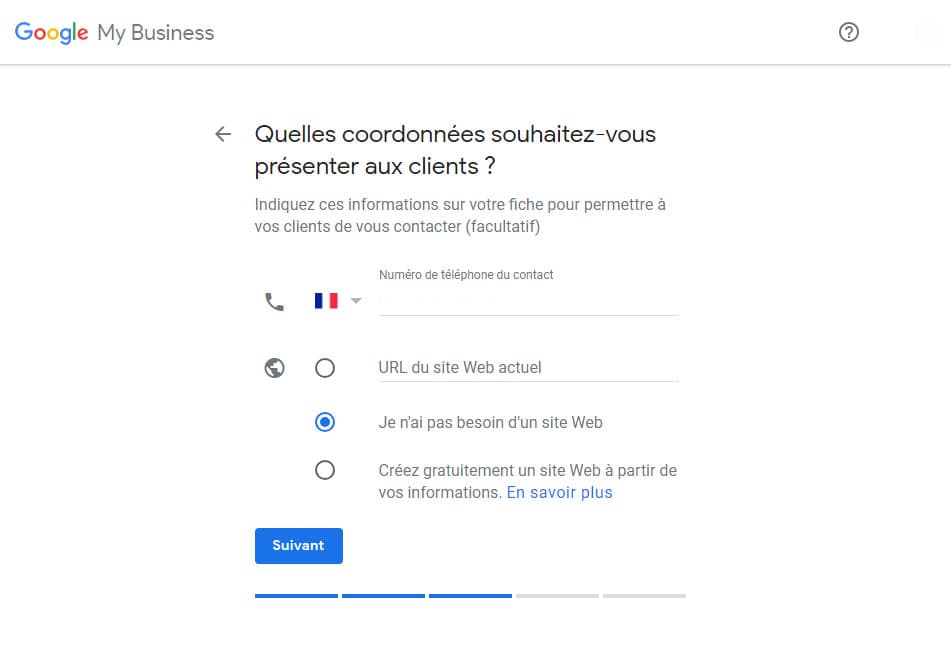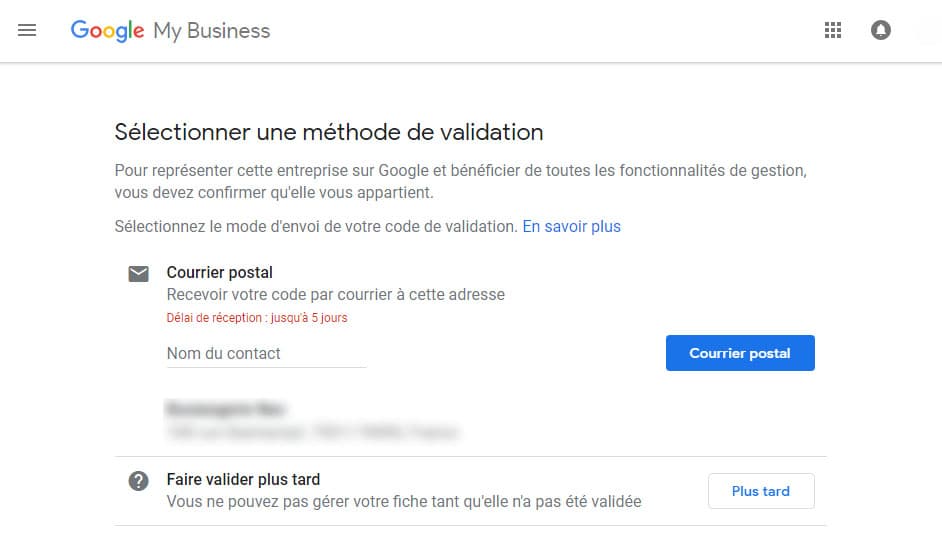Date : 08/02/2021
La configuration de votre profil Google My Business est un élément essentiel du référencement local. Voici un petit guide détaillé sur la conception de votre compte Google My Business. Un outil gratuit développé par Google pour les entreprises.
Notez que la création de votre Google My Business est totalement gratuite et ouverte à toutes les entreprises. Notez également que la création de ce compte vous permet également d’apparaitre sur Google Map, ce qui vous offrira une grande visibilité sans dépenser un centime.
Google My Business est un élément central du référencement local, il est donc important de souligner à quel point il est primordial que vos données de référencement soient exactes et tenues à jour. Les recherches suggèrent que 50% des consommateurs visitent une enseigne ou une entreprise le jour où ils effectuent une recherche locale, telle que « pressing près de chez moi ». Notez également que 80% des consommateurs perdent confiance en une entreprise locales s’ils voient des coordonnées ou des informations erronés.
Voici comment créer votre compte entreprise sur Google :
1 – Google My Business, pour commencer :
Accédez au site Google My Business : https://www.google.com/intl/fr_fr/business/
Cliquez sur « Gérer mon profile ». Connectez-vous avec votre compte Gmail (votre adresse e-mail et votre mot de passe habituel) ou créer un compte Gmail pour accéder à la suite.
2 – Recherchez votre établissement :
Une fois connecté sur votre compte Gmail, une nouvelle fenêtre s’ouvre puis vous verrez l’image ci-dessous. La création de votre compte entreprise commence :
Vous pouvez rechercher votre établissement et vérifié qu’il n’a pas déjà été ajouté. Si ce n’est pas le cas, vous pouvez cliquer sur « ajoutez votre établissement sur Google ».
Note : Si vous portez le même nom qu’une autre entreprise de votre région vous verrez la fonction de saisie semi-automatique suggérer ces entreprises pour vous. Cela vous permet de voir si votre fiche d’entreprise existe déjà (pour éviter toute duplication accidentelle) et d’ajouter un nouveau profil GMB à une entreprise existante si vous venez d’ouvrir un nouvel emplacement.
3 – Votre adresse :
Saisissez l’adresse de l’établissement (Uniquement si votre entreprise est physiquement présente et accueil du public, des clients ou des prospects).
Si vous pouvez recevoir des clients à l’adresse de votre entreprise, saisissez votre adresse ici, cochez la case et cliquez sur «Suivant».
Si vous ne disposez d’aucun établissement où les clients peuvent vous rendre visite, laissez le champ d’adresse vide, cochez la case en bas « je fournis des biens et des services à mes clients », puis cochez la case « Masquer mon adresse (ce n’est pas un magasin) » qui apparaît ci-dessous.
Toutes les entreprises qui fournissent des biens et des services directement à leurs clients chez eux ou chez les entreprises auront la possibilité de spécifier une zone de service à l’étape suivante.
4 – Spécifiez les zones de service (si vous avez coché la case en bas à l’étape précédente) :
Avant de pouvoir choisir votre catégorie d’entreprise, vous devez spécifier les zones et villes que vous diffusez, afin que Google puisse présenter avec précision votre entreprise pour les recherches dans ces zones, même sans adresse physique. Saisissez une ou plusieurs régions, villes desservis par votre entreprise.
5 – Choisissez votre catégorie d’entreprise :
Il s’agit d’un champ très important qui influencera non seulement fortement les mots clés de recherche pour lesquels vous apparaissez dans Google, mais qui apparaîtra également dans votre profil Google My Business.
Bien que vous puissiez l’ajuster plus tard (ce qui nécessitera une nouvelle vérification – nous vous en dirons plus tard), nous vous recommandons de rechercher des concurrents et de parcourir une liste complète pour trouver la catégorie la plus précise pour votre entreprise.
Note : Certaines fonctionnalités de Google My Business sont spécifiques à une catégorie. Par exemple, les listes d’hôtels affichent les évaluations de classe et répertorient tous les équipements proposés. Les entreprises d’aliments et de boissons peuvent également ajouter des URL à leur liste pour les commandes en ligne, les réservations et leur menu et elles peuvent même ajouter des éléments de menu directement dans GMB. Les entreprises de services et de santé et beauté peuvent être en mesure d’ajouter un bouton de réservation à leur fiche.
6 – Ajoutez un numéro de téléphone de contact et le lien de votre site internet :
Ni l’un ni l’autre n’est obligatoire mais cela est fortement recommandé.
7 – Faites valider votre compte Google My Business :
Google doit évidemment être en mesure de prouver que votre entreprise est là où vous le dites, et pour les tout nouveaux profils GMB. Ainsi vous avez trois options :
Vérification par voie postale. Il s’agit du processus de vérification le plus utilisé et accessible à toutes les entreprises. Avec ce processus, une carte postale de vérification sera envoyée à l’adresse que vous avez saisie précédemment (elle devrait vous parvenir dans les cinq jours). Une fois reçu, vous pouvez entrer le code dans votre compte GMB pour valider que votre établissement existe bien. Si votre code prend du temps à arriver et que vous n’avez toujours rien reçu passé les 10 jours qui font suite à la demande, vous pouvez cliquer sur la bannière « Demander un autre code » en haut de l’écran dans GMB.
Vérification du téléphone. Certaines entreprises ont la possibilité de vérifier leur fiche par téléphone. Vous saurez que vous êtes éligible si vous voyez l’option « Vérifier par téléphone » au début du processus de vérification. Grâce à ce processus, vous recevrez un message automatisé avec un code de vérification, que vous devrez ensuite saisir dans GMB (Attention, cette validation n’est pas toujours disponible).
Vérification de l’E-mail. À l’instar de la vérification par téléphone, cette option n’est disponible que pour certaines entreprises et vous saurez que vous y êtes admissible si vous voyez l’option « Vérifier par e-mail ». Ce processus simple vous permet de recevoir un code de vérification dans la boîte de réception du compte Google associé à la liste GMB et de l’entrer au stade de la vérification. Assurez-vous d’avoir accès à cette boîte de réception avant de continuer avec cette option.
8 – Et après :
Une fois que vous avez une fiche officiellement validée, il est temps d’optimiser votre Google My Business!
Maintenant vous pouvez :
- Ajoutez des photos et des vidéos à votre fiche
- Rédigez et optimisez la description de votre entreprise
- Visualiser et comprendre votre audiance
- Créez des publications appelé « Google Posts » pour présenter des offres et des promotions éphémères sur votre espace : Voir l’article.
- Ajouter des services et des collections de produits.
- Encouragez vos clients les plus fidèles à vous « suivre » sur Google Maps
- Commencez à demander à vos clients de vous mettre des avis sur Google Map
- Utilisez l’application Google My Business mobile pour :
- Mettez à jour vos heures d’ouverture, votre emplacement, vos coordonnées et votre description
- Afficher les statistiques de recherche
- Explorez et utilisez Google My Business Insights pour apprendre des choses telles que :
- Combien de personnes visitent votre fiche Google My business ?
- Quel nombre de personnes ont recherché des itinéraires routiers via votre fiche Google My Business / Google Map ?
- Combien de personnes vous ont appelé via la fiche Google My Business ?
- Combien de personnes ont vu des photos de votre entreprise via Google My Business ?
- La comparaisons des performances GMB de votre entreprise à celles des autres acteurs de votre secteur.
Bonne création de compte ;)